Gini ceritanya...., ketika aku dapat pesanan Notebook Acer Aspire dari customer. Pas, aku lg nginstall Windows 8 Pro VL (x86) seperti biasanya semua berjalan lancar sampai Notebooknya Restart. Tapi, uppsss... begitu NB pertama kali loading ke Windows 8, kok gak bisa malah muncul pesan error (lihat gambar berikut).
Ini merupakan masalah umum bagi pengguna laptop ini. Hal ini terjadi karena driver (WLAN) bawaan dari windows 8 tidak cocok dengan laptop ini, solusinya mesti install driver WLAN yg bisa di download di web acer.
Ini merupakan masalah umum bagi pengguna laptop ini. Hal ini terjadi karena driver (WLAN) bawaan dari windows 8 tidak cocok dengan laptop ini, solusinya mesti install driver WLAN yg bisa di download di web acer.
Singkatnya... setelah mencoba beberapa kali tidak berhasil juga. terpaksa tanya sama Om Google ajjah. Akhirnya aku menemukan sedikit pencerahan, yang mau baca boleh langsung disini
Tapi yang mau pake cara saya boleh ikuti langkah berikut ini:
1. Download dulu nih driver di bawah ini:
versi 32bit:
http://www.4shared.com/zip/SRCB4fnS/drivers_for_32bit.html
http://www.4shared.com/zip/IAUAI5SM/autounattend_for_32bit.html
versi 64bit:
http://www.4shared.com/zip/e2IePm2y/drivers_for_64bit.html
http://www.4shared.com/zip/H9FSZvXQ/autounattend_for_64bit.html
2. Copy file driver yang telah di download di atas ke dalam FD sobat, kemudian di ekstrak. OK
Lalu tancapkan pada slot USB NB sobat.
3. Nyalakan NBnya. lalu masuk BIOS SETP, pada bagian SATA Mode, Rubah Menjadi IDE Mode.
Soalnya aku coba driver di atas di AHCI Mode tidak bisa bro..
Tapi kalau mau settingan SATA Modenya pake AHCI Mode, silahkan ekstract langsung driver dari dari CD driver bawaan ACER pada folder IATA_ALL.zip. Lalu copykan masuk ke FD sobat (liat point 2 di atas).
Setelah menetukan pilihan, langsung ajjh ke poin berikut ini.
3. Jalankan instalasi seperti biasa
4. Setelah sampai pada pilihan untuk memilih di drive mana akan diinstall win 8 tersebut. Formatlah terlebih dahulu pada partisi 1 drive C: system
5. Tunggu dulu...., jangan langsung klik tombol "NEXT". Klik dulu load driver.
Carilah/tentukan lokasi file driver yang telah diekstract dan dicopy tadi ke dalam fd (klik pada folder driver)
6. Klik tombol OK. tunggu NB anda mendeteksi driver WLAN yang sesuai.
7. Selanjutnya klik tombol "NEXT" dan tunggu hingga selesai!
Sekian semoga berhasil.
(Baca dengan teliti, terutama yang masih pemula)

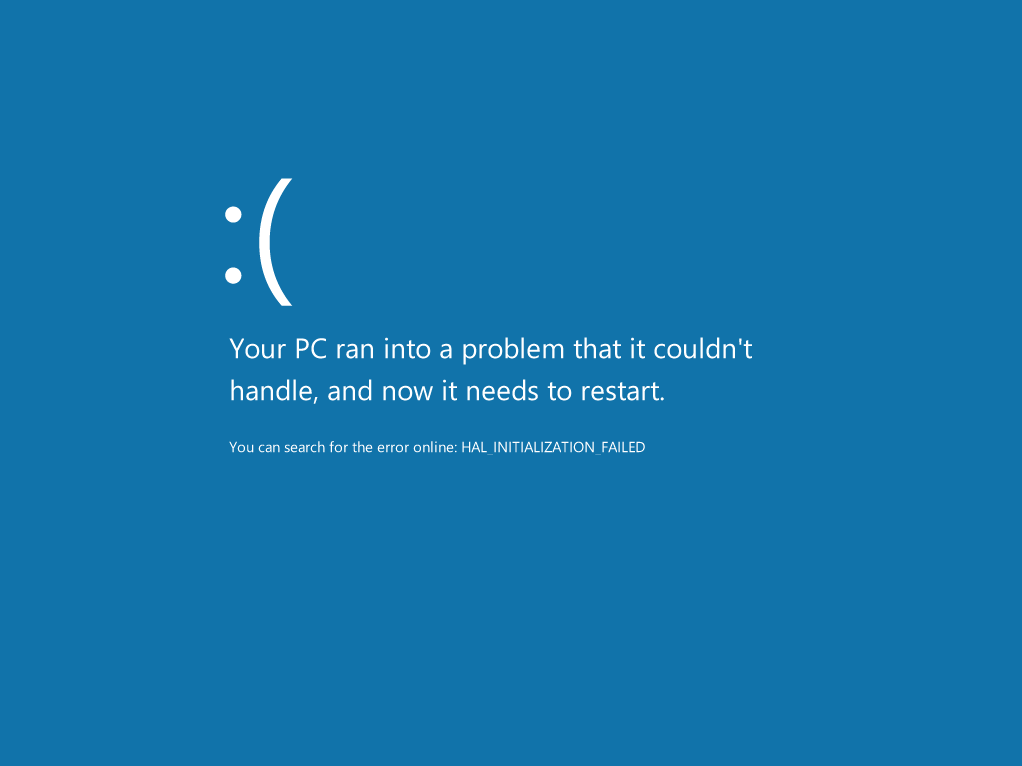
Saya sangat bertima kasih atas ilmu yang diberikan, saya merasa terbantu. saya berkali-kali melakukan instal windows 8 pada acer v5-431 gagal terus hingga saya menemukan cara2 seperti langkah2 diatas.akhirrnya berhasil....trima kasih friend
BalasHapussiip mas bro, tak cari-cari dpt solusinya disini
BalasHapusAlhamdulliah makasih gan ilmunya.. akhirnya jd jg...
BalasHapus